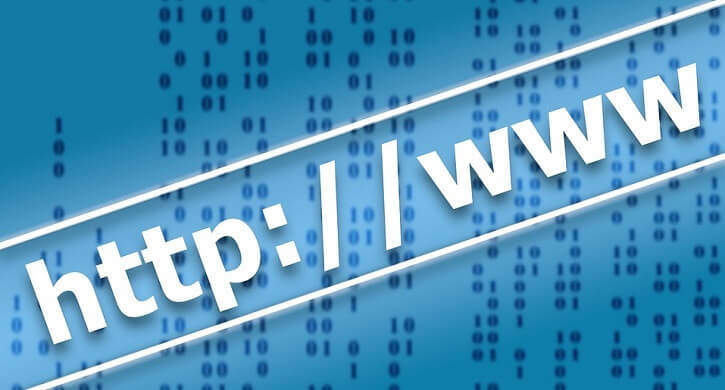
Este software manterá seus drivers ativos e funcionando, protegendo-o contra erros comuns de computador e falhas de hardware. Verifique todos os seus drivers agora em 3 etapas fáceis:
- Baixar DriverFix (arquivo de download verificado).
- Clique Inicia escaneamento para encontrar todos os drivers problemáticos.
- Clique Atualizar drivers para obter novas versões e evitar o mau funcionamento do sistema.
- DriverFix foi baixado por 0 leitores este mês.
Tem sido relatado um monte de Problemas de servidor DNS com a atualização do Windows 10, 8.1, pois o servidor DNS não está respondendo. O problema também foi relatado por alguns usuários do Windows 8. Abaixo estão mais alguns detalhes.
Atualmente, muitos problemas estão afetando os usuários do Windows 10, 8 e do Windows 8.1. Um deles é representado por problemas de servidor DNS relatados por um bom número de clientes Microsoft afetados. Aqui está o que um deles está dizendo:
Atualizei esta manhã e não consigo mais me conectar sem fio à Internet. Minha VPN se conecta bem, sem problemas. A mensagem de erro informa que o problema é meu DNS. Tenho um técnico da Índia tentando resolver isso, mas sem sorte. Ele está tentando drivers de rede agora. Alguém mais caiu nessa. Estou extremamente frustrado e hesitarei em fazer uma atualização até que todas as torções sejam resolvidas. Alguém mais tem isso e como você resolveu?
Se você precisar alterar as configurações de DNS no Windows 10, 8, então você precisa saber como fazer isso corretamente. Além disso, se quiser usar as configurações de DNS do Google, encontre as instruções completas aqui.
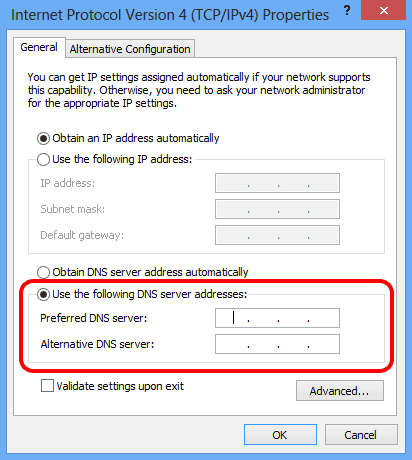
Como consertar o servidor DNS após a atualização do Windows
1. Atualize seus drivers e firmware do roteador
Claro, nem é preciso dizer que você precisa atualizar todos os seus drivers, especialmente o placa-mãe motoristas, para ter certeza de que eles não são os culpados. Além disso, uma vez que envolve sua conectividade, faça verifique o firmware do seu roteador, também.
2. Execute o solucionador de problemas de rede
Tente acessar Painel de controle> Central de rede e compartilhamento> Solucionar problemas e veja se esta solução alternativa o ajuda a corrigir o problema.
Se você estiver executando o Windows 10, vá em Iniciar> digite ‘solucionar problemas’ na caixa de pesquisa e clique duas vezes no primeiro resultado para abrir a página de solução de problemas. Agora, selecione Conexões de Internet e execute o solucionador de problemas.
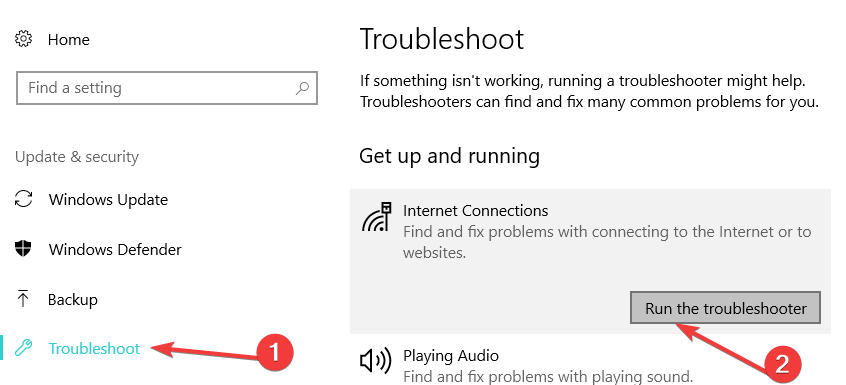
3. Faça uma varredura em seu sistema em busca de infecções por malware
Há uma chance de você ter um malware de alteração de DNS, então tente executar uma varredura completa. Se você não instalou um software antivírus completo em sua máquina, verifique esta lista de melhores soluções antivírus que você pode usar no Windows 10. Você também pode instalar um dedicado programa anti-malware que seja compatível com o antivírus de sua escolha.
4. Desativar IPv6
Graças a um leitor nosso, conseguimos encontrar outra solução, então aqui estão as etapas que você precisa seguir:
- Vá para Centro de Rede e Compartilhamento
- Clique em Alterar configurações do adaptador
- Clique com o botão direito no seu adaptador WIFI e clique em Propriedades
- Desmarque a opção IPv6 e clique em OK
5. Limpe seu cache DNS
- Inicie o Prompt de Comando como administrador> insira os seguintes comandos e pressione Enter após cada um:
- ipconfig / flushdns
- ipconfig / registerdns
- ipconfig / release
- ipconfig / renew
- Teste sua conexão com a Internet. Se o erro persistir, tente reiniciar o modem / roteador.
Se sua conexão com a Internet ainda não estiver disponível, verifique estes guias de solução de problemas para soluções adicionais:
- Correção completa: Minha conexão com a Internet é limitada no Windows 10
- Correção: Sem conexão com a Internet após instalar as atualizações do Windows
- Como consertar a perda de conexão com a Internet em PCs com Windows 10

![[Resolvido] Sem Internet protegida no Windows 10](/f/18dbc4c5b34ba8d80c6417a4e70b5c0e.jpg?width=300&height=460)
